Comment supprimer MuseScore: partition
Publié par : MuseScore BVBADate de sortie : October 31, 2024
Besoin d'annuler votre abonnement MuseScore: partition ou de supprimer l'application ? Ce guide fournit des instructions étape par étape pour les iPhones, les appareils Android, les PC (Windows/Mac) et PayPal. N'oubliez pas d'annuler au moins 24 heures avant la fin de votre essai pour éviter des frais.
Guide pour annuler et supprimer MuseScore: partition
Table des matières:
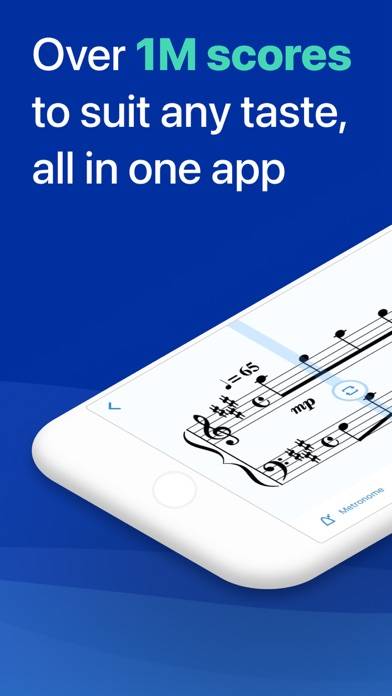
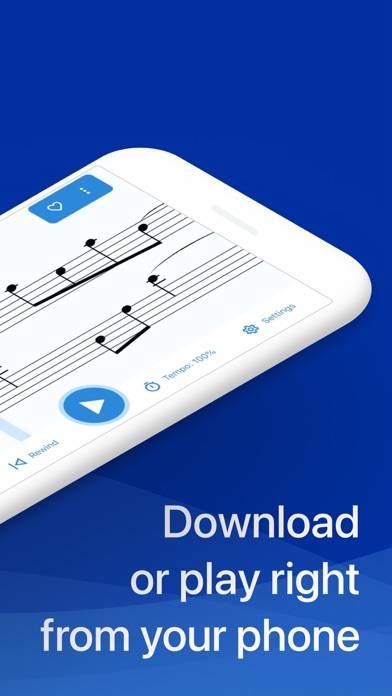
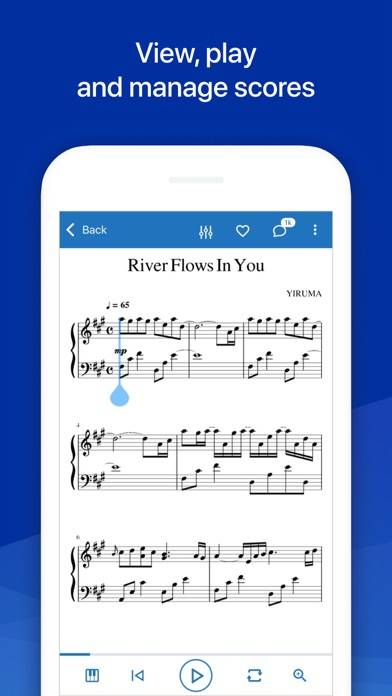
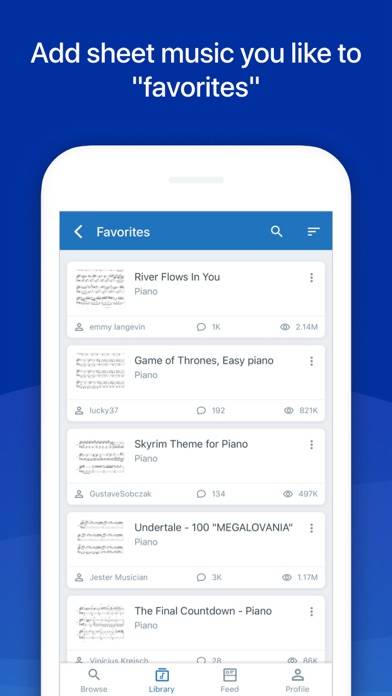
MuseScore: partition Instructions de désabonnement
Se désinscrire de MuseScore: partition est simple. Suivez ces étapes en fonction de votre appareil :
Annulation de l'abonnement MuseScore: partition sur iPhone ou iPad :
- Ouvrez l'application Paramètres.
- Appuyez sur votre nom en haut pour accéder à votre identifiant Apple.
- Appuyez sur Abonnements.
- Ici, vous verrez tous vos abonnements actifs. Trouvez MuseScore: partition et appuyez dessus.
- Appuyez sur Annuler l'abonnement.
Annulation de l'abonnement MuseScore: partition sur Android :
- Ouvrez le Google Play Store.
- Assurez-vous que vous êtes connecté au bon compte Google.
- Appuyez sur l'icône Menu, puis sur Abonnements.
- Sélectionnez MuseScore: partition et appuyez sur Annuler l'abonnement.
Annulation de l'abonnement MuseScore: partition sur Paypal :
- Connectez-vous à votre compte PayPal.
- Cliquez sur l'icône Paramètres.
- Accédez à Paiements, puis à Gérer les paiements automatiques.
- Recherchez MuseScore: partition et cliquez sur Annuler.
Félicitations! Votre abonnement MuseScore: partition est annulé, mais vous pouvez toujours utiliser le service jusqu'à la fin du cycle de facturation.
Comment supprimer MuseScore: partition - MuseScore BVBA de votre iOS ou Android
Supprimer MuseScore: partition de l'iPhone ou de l'iPad :
Pour supprimer MuseScore: partition de votre appareil iOS, procédez comme suit :
- Localisez l'application MuseScore: partition sur votre écran d'accueil.
- Appuyez longuement sur l'application jusqu'à ce que les options apparaissent.
- Sélectionnez Supprimer l'application et confirmez.
Supprimer MuseScore: partition d'Android :
- Trouvez MuseScore: partition dans le tiroir de votre application ou sur l'écran d'accueil.
- Appuyez longuement sur l'application et faites-la glisser vers Désinstaller.
- Confirmez pour désinstaller.
Remarque : La suppression de l'application n'arrête pas les paiements.
Comment obtenir un remboursement
Si vous pensez avoir été facturé à tort ou si vous souhaitez un remboursement pour MuseScore: partition, voici la marche à suivre :
- Apple Support (for App Store purchases)
- Google Play Support (for Android purchases)
Si vous avez besoin d'aide pour vous désinscrire ou d'une assistance supplémentaire, visitez le forum MuseScore: partition. Notre communauté est prête à vous aider !
Qu'est-ce que MuseScore: partition ?
Musescore in minutes the basics of score writing:
• recherchez des partitions sur MuseScore — une des plus grandes collections de partitions musicales
• plus de 1 000 000 partitions musicales gratuites
• ajoutez des partitions en Favoris
• visualisez et jouez vos partitions préférées — en ligne et hors-ligne
• recherche de partitions facile
• le nombre sans cesse grandissant des partitions mises en ligne par les utilisateurs de MuseScore
• débloquez les avantages des membres Pro de MuseScore à la fois sur l’appli mobile et sur le site MuseScore